Функције континуитета су прешле дуг пут од објављивања са иОС 8. Нове функције су ушле у Аппле екосистем. У овом чланку ћемо се фокусирати на то како можете да користите функције камере за континуитет са мацОС Мојаве и иОС 12.
Посебно се фокусирамо на кораке које можете предузети када откријете да функција камере за континуитет не ради на вашем МацБоок-у.
Садржај
-
Шта је функција камере за континуитет?
- Зашто користити функцију Цонтинуити Цамера са својим Аппле уређајима
- Захтеви за коришћење Аппле-ове функције камере за континуитет
- Камера континуитета се заглавила када кликнете на „Увези слику“
-
Функција камере за континуитет не ради, како да поправите
- Провера Аппле ИД-а на повезаним уређајима
- Проверите повезану Ви-Фи мрежу на оба уређаја
- Проверите да ли је ваша функција Хандофф укључена на вашем МацБоок-у
- Искључите Хандофф, а затим га поново укључите
- Чини се да је Блуетоотх поставка на МацБоок-у најосјетљивија на функцију камере за континуитет
- Сада можете тестирати функцију камере за континуитет.
-
Резиме
- Повезани постови:
Шта је функција камере за континуитет?
Ова функција вам је доступна преко вашег МацБоок-а и олакшава покретање камере на вашем иПхоне-у или иПад да брзо снимите фотографију или скенирате документ након чега је фотографија/документ одмах доступан на МацБоок.
Нема потребе за Аирдроп, нема слања фотографије е-поштом са вашег иПхоне-а на ваш МацБоок и нема чекања да се фотографија синхронизује преко иЦлоуд-а. Чим камера кликне на ваш иДевице, слика је одмах доступна на вашем МацБоок-у.
Ову функцију можете користити директно на Финдер-у или било којој апликацији као што је КеиНоте.
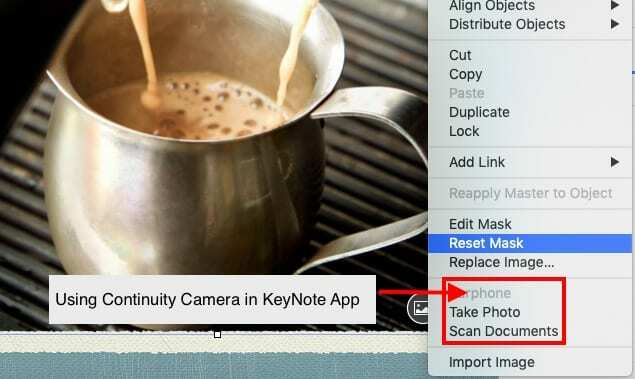
Можете покренути акцију камере преко свог МацБоок-а.
Зашто користити функцију Цонтинуити Цамера са својим Аппле уређајима
Понекад желите да интегришете своје иПхоне фотографије додавањем нових слика или скенираних докумената у главну презентацију на вашем МацБоок-у.
Нова функција камере за континуитет на вашем МацБоок-у чини уградњу ове функције супер лаким и цоол. Ево како да кренете!
ПОВЕЗАН:
- Водич за решавање проблема на МацБоок-у
- МацБоок Сафари не ради након надоградње мацОС-а? Ево како да поправите
- Спољни дискови не раде са МацБоок-ом, испробајте Слов Јам
- Проверите да ли на свом Мац-у има оштећених корисничких налога и поправите их – главни разлог за споро понашање Мац-а
Захтеви за коришћење Аппле-ове функције камере за континуитет
Основни услов за коришћење ове функције је да ваш МацБоок мора да буде на мацОС Мојаве и да ваш уређај мора да има иОС 12 или новији.
Оба Аппле уређаја морају да користе исти Аппле ИД, а ваш Аппле ИД је подешен са 2ФА (двофакторска аутентикација). Ова функција такође захтева да ваш Блуетоотх добро ради на вашим Аппле уређајима.
Камера континуитета се заглавила када кликнете на „Увези слику“
Ова порука је досадан проблем са овом функцијом када она не сарађује. Када кликнете на „Увези слику“ на свом МацБоок-у да бисте покренули камеру за континуитет, она се једноставно замрзне и не реагује.
Понекад ни присилно одустајање не функционише. Мораћете да отворите „Монитор активности“ и укините апликацију пре него што наставите даље.
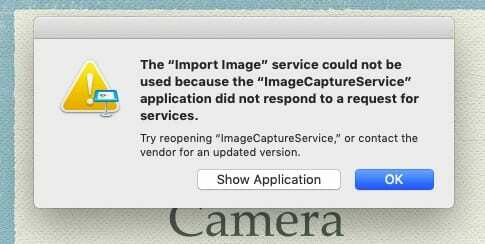
Функција камере за континуитет не ради, како да поправите
У овом одељку ћемо погледати неке од потенцијалних разлога због којих камера за континуитет не ради и даћемо неке корисне савете. Проверите сваки од ових корака док се проблем не реши на вашем уређају.
Провера Аппле ИД-а на повезаним уређајима
- На свом МацБоок-у отворите апликацију АппСторе.
- Кликните на Продавница у горњем менију и изаберите „Прикажи мој налог’.
- Забележите Аппле ИД.
- Сада на вашем иПхоне-у, додирните Подешавања > Име вашег налога и проверите Аппле ИД.
- Уверите се да користите исти Аппле ИД на оба уређаја.
Проверите повезану Ви-Фи мрежу на оба уређаја
- Обавезно се повежите на исту Ви-Фи мрежу на оба уређаја, а затим тестирајте.
Проверите да ли је ваша функција Хандофф укључена на вашем МацБоок-у
- Пошто основни континуитет захтева примопредају, ово можете означити.
- На вашем МацБоок-у кликните на > Системске поставке > Опште.
- Померите се надоле и укључите. Дозволите Хандофф између овог Мац-а и повезаних иЦлоуд уређаја.
- Напомена – Ово вероватно није обавезно подешавање за ову функцију пошто смо искључили Хандофф и видели да функција камере континуитета функционише. Само желимо да будемо сигурни да смо покрили све основе
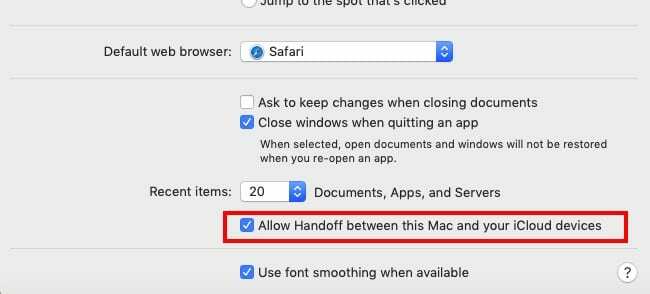
Искључите Хандофф, а затим га поново укључите
- Покушајте да поништите избор, а затим поново изаберете Хандофф на свом Мац-у и видите да ли ово чини разлику
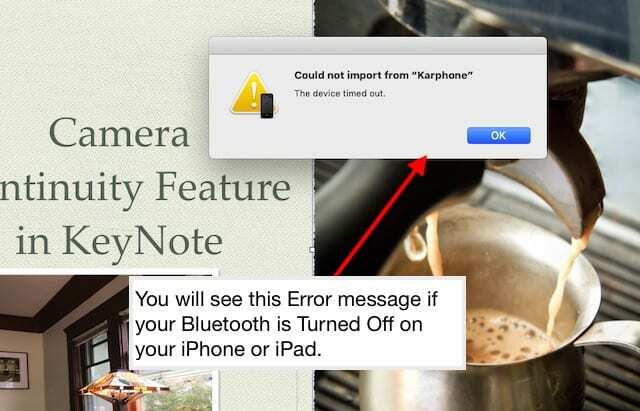
Тхе Чини се да је Блуетоотх подешавање на МацБоок-у најосетљивије на функцију камере за континуитет
- Користите кораке у овом одељку да бисте ресетовали МацБоок Блуетоотх.
- Неколико пута ИСКЉУЧИТЕ и УКЉУЧИТЕ Блуетоотх на МацБоок-у и иПхоне-у.
- притисните и држите Тастери Схифт + Оптион и кликните на икону Блуетоотх истовремено.
- Изаберите Отклањање грешака->Уклони све уређаје.
- Кликните на „Уклони” у искачућем оквиру.
- Сада ваш Мац заборавља све упарене уређаје и додатке.
- Следећи корак је ресетовање Блуетоотх модула на вашем МацБоок-у.
- Притисните доле Тастери Оптион и Схифт заједно на вашем МацБоок-у иу исто време кликните на икону Блуетоотх на врху екрана.
- Следеће Изаберите Отклањање грешака > Ресетовање Блуетоотх модула
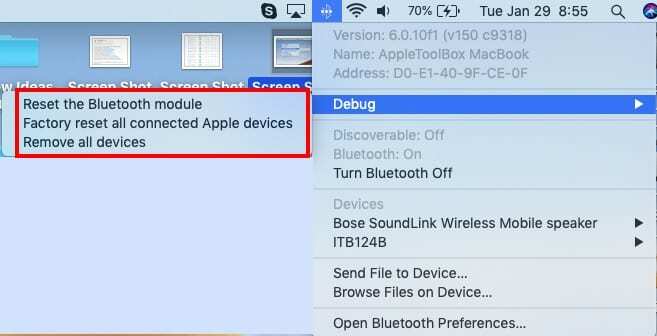
- Отворите апликацију Финдер на свом МацБоок-у и кликните на Го->Го то Фолдер.
- Унесите ~/Либрари/Преференцес у искачући оквир, а затим кликните на „Иди“.
- Померите се надоле да бисте пронашли цом.аппле.блуетоотх.плист (програм са којим имате проблема)
- Превуците га у фасциклу за смеће.
- Поново покрените свој Мац преко Аппле мени->Поново покрени.
- Поново покрените свој иПхоне или иПад.
- Уверите се да су повезани преко Блуетоотх-а и повезани на исти Ви-Фи.
Сада можете тестирати функцију камере за континуитет.
- Можете га тестирати помоћу саме апликације Финдер.
- Кликните десним тастером миша и изаберите „Увоз са иПхоне-а или иПад-а' да започне процес.
- Затим кликните на „Сликати' или 'Сцан Доцумент“ да бисте започели процес.
- Ако сте урадили горе наведене кораке, требало би да видите ове доступне опције за разлику од опција засивљених.
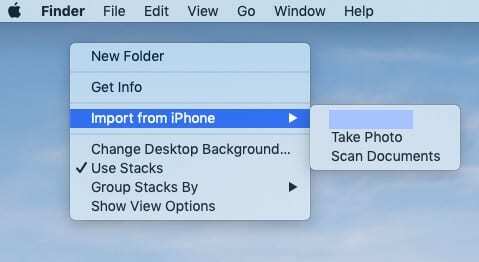
- Једном када кликнете на „Сликати’ то ће покренути повезану иПхоне камеру.
Ако видите поруку која каже „Није могуће увести, уређај је истекао“; то значи да је ваш Блуетоотх искључен на вашем иДевице-у и да није повезан са вашим МацБоок-ом.
Када га укључите и упарите га са вашим МацБоок-ом, требало би да ради без проблема.
Резиме
Морамо признати да је функција камере за континуитет мало избирљива попут неких других функција континуитета.
Када ради, ради као шарм, а онда постоје тренуци када уопште не можете да га натерате да ради и постаје супер досадно.
Надамо се да ће наши кораци за решавање проблема дати неки правац и смернице за превазилажење изазова са функцијом камере за континуитет.

Опседнут технологијом од раног доласка А/УКС-а на Аппле, Судз (СК) је одговоран за уредништво АпплеТоолБок-а. Налази се у Лос Анђелесу, Калифорнија.
Судз је специјализован за покривање свих ствари мацОС-а, након што је током година прегледао десетине развоја ОС Кс и мацОС-а.
У претходном животу, Судз је радио помажући компанијама са листе Фортуне 100 у њиховим тежњама према технологији и пословној трансформацији.